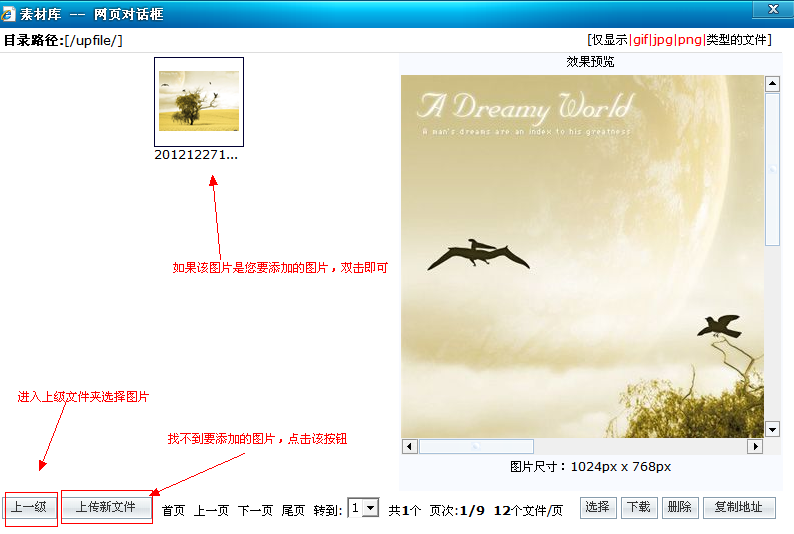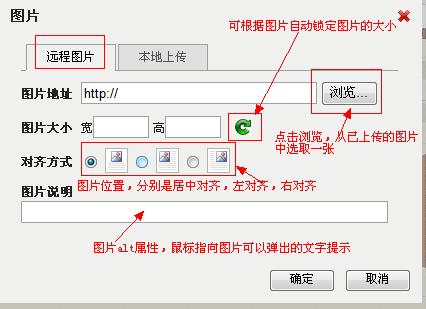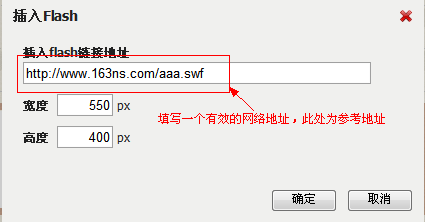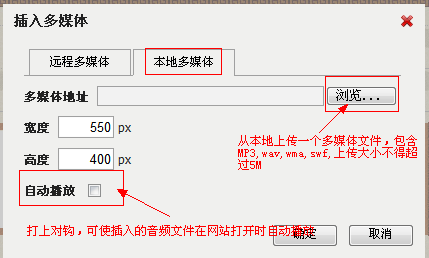批量上传
本篇对上传功能详细谈一下小编的经验,如下图,如果看不清可以右键另存为,单独查看图片
文字性说明:
1、点击浏览,可以从本地电脑选择一种可以上传的文件(包括图片,音乐,flash),
注:可以上传格式,图片(jpeg,jpg,png,bmp,gif),音乐(mp3,wmv,wma,wav),flash(swf),上传文件大小不得超过5M
2、选择完成,最好对要上传的文件重命名下,然后对应文件名要做下记录,方便之后您使用该文件地址时查找方便,文件名最好采用中文,英文,或者下划线,其他字符慎用或者最好不用,切忌命名不要加任何空格,否则可能会找不到该文件
3、这样一个上传文件就已经建立好了,当然,既然是批量上传,您可以一次性上传多个文件,默认可以同时上传3个,点击“添加文件”,可以新增一个上传框,最多可以同时上传10个文件,注意:上传的文件越多,就意味着每个文件享受的上传速度越小,如果您上传的文件过大,建议压缩后上传或者一次性上传较少的文件,否则可能会产生上传超时
4、确认以上无误后,点击“开始上传”,状态会显示“等待中...”,静等即可,全部上传后,您可以继续选择上传操作,或做其他操作。
上面是可视的上传,下面介绍一些隐藏在页面操作中的文件上传,以图片上传为例
前面在做"栏目内容管理"说明时,有几个是和上传有关的,现在将其单独拿出来做详细说明
1、您可以通过“栏目设置”--“栏目内容管理”--“图文展示”--选择一个已有图文---点击“管理内容”---选择一个图文信息---点击“编辑”,看到如下类似的图:
2、其他功能不再做说明,点击“选择”后,可以看到如下的图:
3、上传新图片弹出的对话框和之前的批量上传是一样的,具体操作说明把上面说的再看一遍吧。选中图片后双击,可看到:凡是上传的图片路径前缀都是/upfile/,
小诀窍:如果您已经上传了图片,而且图片量还很大,只要您知道图片的名字,这里不用点击选择,直接输入/upfile/图片名.扩展名,切忌,扩展名(图片格式名)不可以掉哦
还有另外一种上传图片或其他文件的方式,是集成在类似下面这种内容框里的,比如:栏目内容管理--添加内容,页面设置栏目模版设置里的,都是这样的一种,如下图:
上面图解的三个按钮分别解说如下:
1、上传图片--已有图片中选取
上传新图片
2、插入flash
3、插入多媒体
还有一种小编测试的模版里面没有那种上传方式,那种也是通过链接已有图片的地址来实现图片的显示,不太常见,就不做说明了
本文地址:https://www.hulian.top/help/395.html
- 上一篇:网站备份与恢复
- 已经是最后一篇文章了